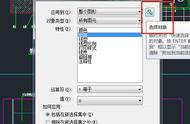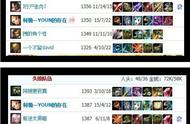点击上方【大水牛测绘】关注我们

CAD软件隐藏图层的方法
如下:
步骤一、CAD如何隐藏图层?我们随便打开一个CAD图纸作为范例。

步骤二、在CAD上方的工具栏内,有一个图层选项框,我这里用的是CAD2020,其实CAD大多都是一样的。

步骤三、在这个选项框内,这个小灯泡就是开关图层的开关,只要点击一下就可隐藏或者显示你需要的图层。

那如果我们的图层被隐藏了很多,而我们又不想再手动一个一个的点小灯泡把他打开,有没有什么比较快捷的办法呢?
当然有啦!
cad隐藏图层显示出来的方法
如下:
打开图形后,输入打开全部的图层命令——LAYON,让cad隐藏图层显示出来。

是不是很简单!一个快捷命令就可以把所有图层直接打开。
大家学会了吗?还有什么问题,都可以来私信小编哦~
,